Cara Membuat Restoran WooCommerce Dengan Dapat Dipesan
Diterbitkan: 2022-04-13Mengapa membawa restoran Anda online dengan WooCommerce?
Jika Anda memiliki restoran atau kafe akhir-akhir ini, hampir pasti Anda perlu menawarkan pemesanan online untuk bersaing. Faktanya, pasar pesanan makanan online meningkat lebih dari dua kali lipat selama pandemi COVID-19, dibandingkan dengan tingkat pertumbuhan tahunan sebelumnya sebesar 8 persen.
Anda mungkin baru-baru ini melihat restoran Anda secara online dan menemukan banyak solusi pihak ketiga yang memberi pelanggan kemampuan untuk membuat pesanan dan mengatur pengambilan atau pengiriman. Anda mungkin terkejut mengetahui bahwa semua itu mungkin dengan membuat restoran WooCommerce. Tidak sulit untuk mengatur menggunakan WordPress.
Pertama, mari kita bicara tentang bagaimana WooCommerce dibandingkan dengan menggunakan salah satu aplikasi pihak ketiga tersebut.
Membandingkan WooCommerce dengan aplikasi pihak ketiga
Meskipun aplikasi pemesanan online paling populer dapat menawarkan solusi yang baik untuk pemasaran, Anda biasanya membayar persentase biaya yang tinggi untuk setiap pesanan yang keluar dari pintu Anda. Selain itu, informasi yang mereka ambil dari setiap pesanan digunakan untuk menghasilkan pesanan berulang – yang akan sangat bagus, kecuali bahwa mereka juga menunjukkan penawaran dari restoran pesaing. Hampir tidak mungkin menciptakan hubungan langsung dengan pelanggan individu.
Sebagai perbandingan, WooCommerce memberi Anda kendali penuh atas situs Anda, dan yang terpenting, hubungan pelanggan Anda. Juga tidak ada biaya komisi yang terlibat, jadi Anda menyimpan keuntungan dari pesanan Anda. Anda mengatur metode pembayaran pilihan Anda dan mengelola semuanya melalui situs WordPress Anda. Tidak ada pihak ketiga yang menangani transaksi pesanan.
Meskipun WooCommerce adalah opsi yang fantastis, ia tidak dapat melakukannya sendirian. Kabar baiknya adalah, Anda dapat menggunakan satu plugin untuk mengurus sisanya. Ini disebut Dapat Dipesan.
Dalam artikel ini, saya akan menunjukkan kepada Anda cara menyiapkan restoran online yang sama kuatnya dengan salah satu aplikasi pihak ketiga tersebut – sambil Anda mempertahankan kendali penuh.
Plugin Orderable membantu membuat restoran online Anda
Menyiapkan situs web restoran WooCommerce Anda dengan menu lengkap dan kemampuan untuk menerima pesanan bisa menjadi proses yang rumit. Ini juga bisa menjadi prospek yang mahal. Anda perlu menyewa pengembang, menemukan aplikasi pihak ketiga untuk menangani pesanan Anda, dan mengintegrasikannya dengan mulus ke situs Anda.
Ada cara yang lebih mudah.
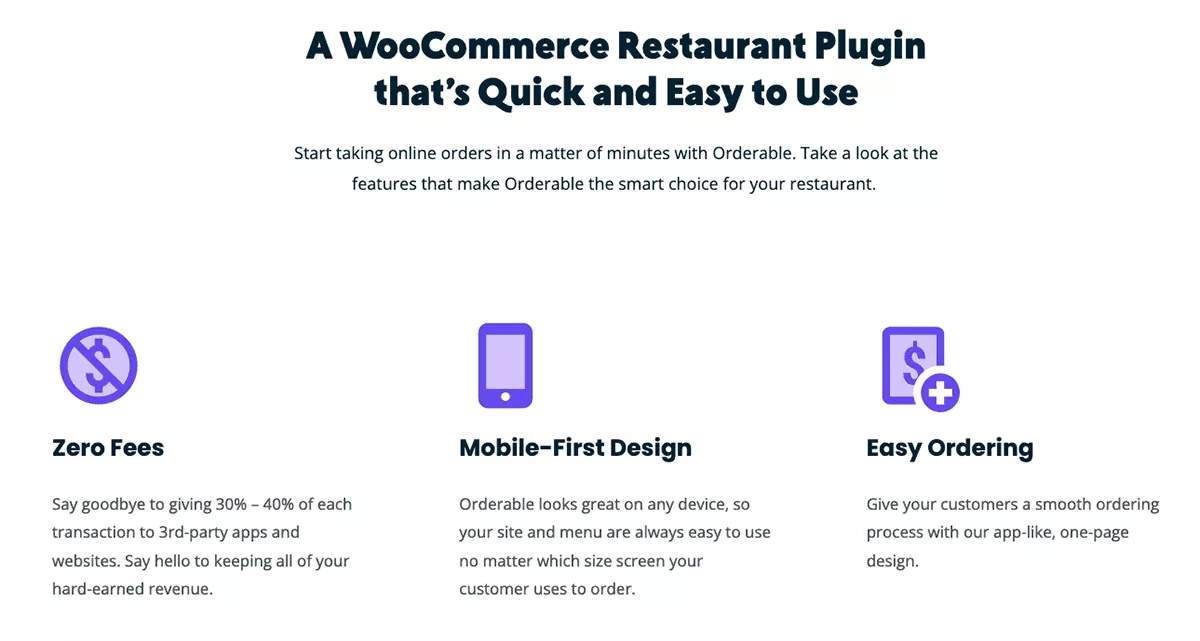
Orderable adalah plugin all-in-one yang dirancang untuk bekerja dengan WooCommerce. Ini menangani hampir semua hal untuk restoran online Anda. Ia bahkan akan menginstal WooCommerce untuk Anda, jika perlu. Setelah Anda menginstalnya, Anda hanya perlu menambahkan item menu Anda, memproses pesanan, dan mengirimkannya. Ini sangat mudah karena Orderable melakukan pekerjaan berat untuk Anda.
Jika Anda adalah pemilik restoran yang suka membuat situs web Anda sendiri, Anda dapat mengatur semuanya tanpa menulis kode apa pun. Jika Anda seorang pengembang, Anda sekarang akan memiliki penawaran layanan baru untuk klien restoran Anda – dan Anda dapat tetap berada di dalam WordPress untuk semua itu.
Keuntungan lain menggunakan Orderable adalah tidak ada biaya atau komisi tambahan yang harus dibayarkan saat Anda menggunakannya. Anda akan menyimpan lebih banyak uang di saku Anda – dan dengan margin tipis dalam bisnis restoran, itu akan sangat melegakan.
Mari masuk ke cara mengatur dan menggunakan plugin untuk membuat restoran online Anda.
Cara mengatur restoran WooCommerce Anda
Jika Anda sudah menginstal WooCommerce, itu bagus. Jika tidak, plugin Orderable akan membantu Anda menanganinya selama penyiapan.
Langkah 1: Instal Dapat Dipesan
Pertama, Anda dapat menginstal plugin dari dashboard WordPress Anda. Dari dasbor WordPress Anda, buka Plugin > Add New . Cari ' Dapat dipesan ' di bilah pencarian plugin Pencarian di bagian atas halaman. Dapat dipesan akan muncul sebagai hasil pertama. Klik tombol Instal . Kemudian klik tombol Aktifkan .
Setelah Anda mengaktifkan, Anda akan dibawa ke halaman menu. Anda akan melihat ada daftar putar video yang berguna untuk memandu Anda melalui berbagai fitur.
Anda dapat menemukan detail lebih lanjut dalam dokumentasi ekstensif mereka.
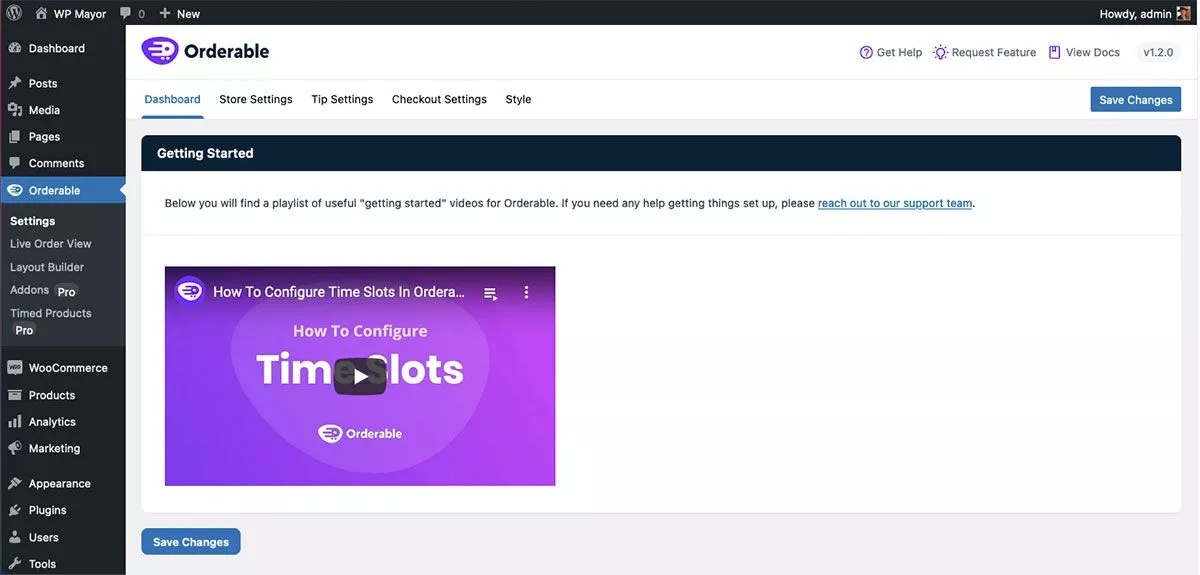
Langkah 2: Konfigurasikan restoran Anda
Hal pertama yang mungkin ingin Anda lakukan adalah mengatur jam buka untuk restoran WooCommerce Anda, yang mungkin cocok atau tidak sama dengan jam buka toko reguler Anda. Cukup navigasikan di menu atas ke Pengaturan Toko . Ini sangat intuitif untuk mengatur jam Anda, yang sepenuhnya berada di bawah kendali Anda. Penting juga untuk dicatat bahwa di WordPress Anda harus memastikan zona waktu Anda diatur dengan benar.
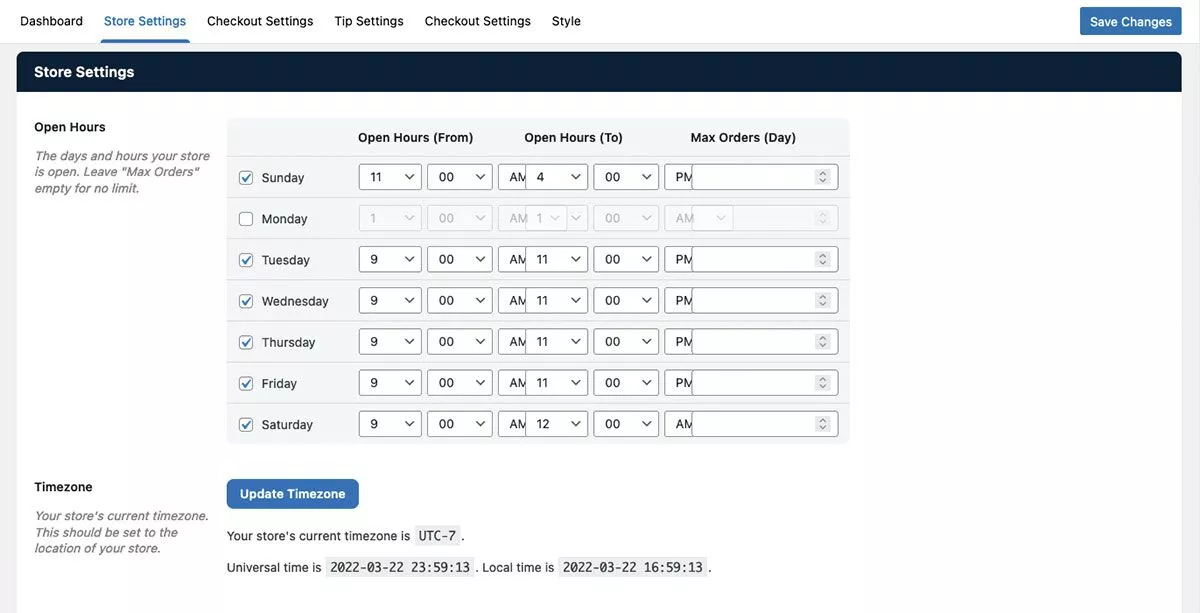
Ada juga pilihan yang harus dibuat untuk pengiriman/penjemputan, lead time, dan jam libur. Item menu lainnya untuk setelan Checkout , Setelan tip , dan Tata Letak sama-sama intuitif dan akan bergantung pada preferensi pribadi Anda.
Langkah 3: Tambahkan item makanan
Untuk ini, Anda akan menambahkan item makanan ke dasbor WooCommerce. Bahkan jika Anda terbiasa dengan WooCommerce, masih ada beberapa area yang ingin Anda perhatikan secara khusus.
- Dari dasbor WordPress, buka Produk > Tambah Baru .
- Halaman berikutnya akan terlihat mirip dengan posting blog. Di sinilah Anda akan menambahkan info produk Anda.
- Berikan judul dan deskripsi jika Anda suka.
- Gulir ke bawah ke bagian Data produk dan masukkan harga.
- Di bagian Gambar Produk di sebelah kanan, klik Setel Gambar Produk untuk menambahkan foto.
- Anda juga dapat membuat kategori produk yang masuk akal untuk restoran WooCommerce Anda.
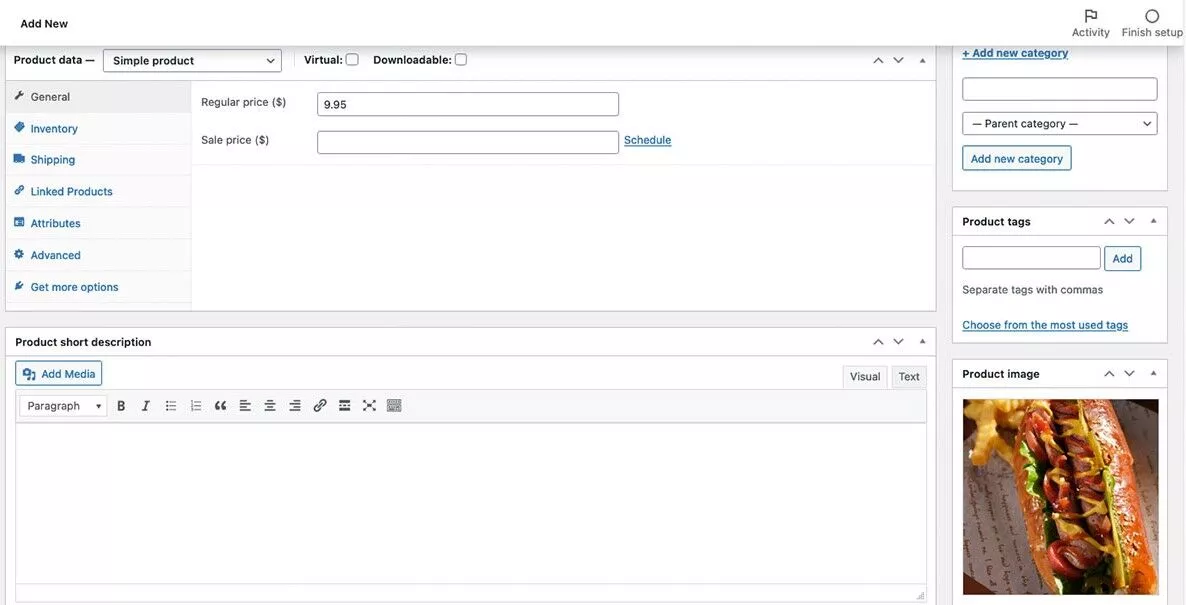
Saat Anda siap, klik Terbitkan di bagian atas halaman.
Langkah 4: Tambahkan Addon Produk
Anda mungkin ingin memberikan kemampuan kepada pelanggan untuk menambahkan item ke pesanan mereka, seperti bawang tambahan atau mustard. Anda akan melakukannya di menu Orderable, di bawah Orderable>Product Addons . Dari menu tersebut, cukup klik Add New untuk membuat addon. Anda akan dibawa ke menu di mana Anda dapat mengisi rincian:

- Klik tombol Tambah Bidang .
- Klik bidang. Anda akan diperlihatkan halaman tempat Anda dapat memasukkan detail.
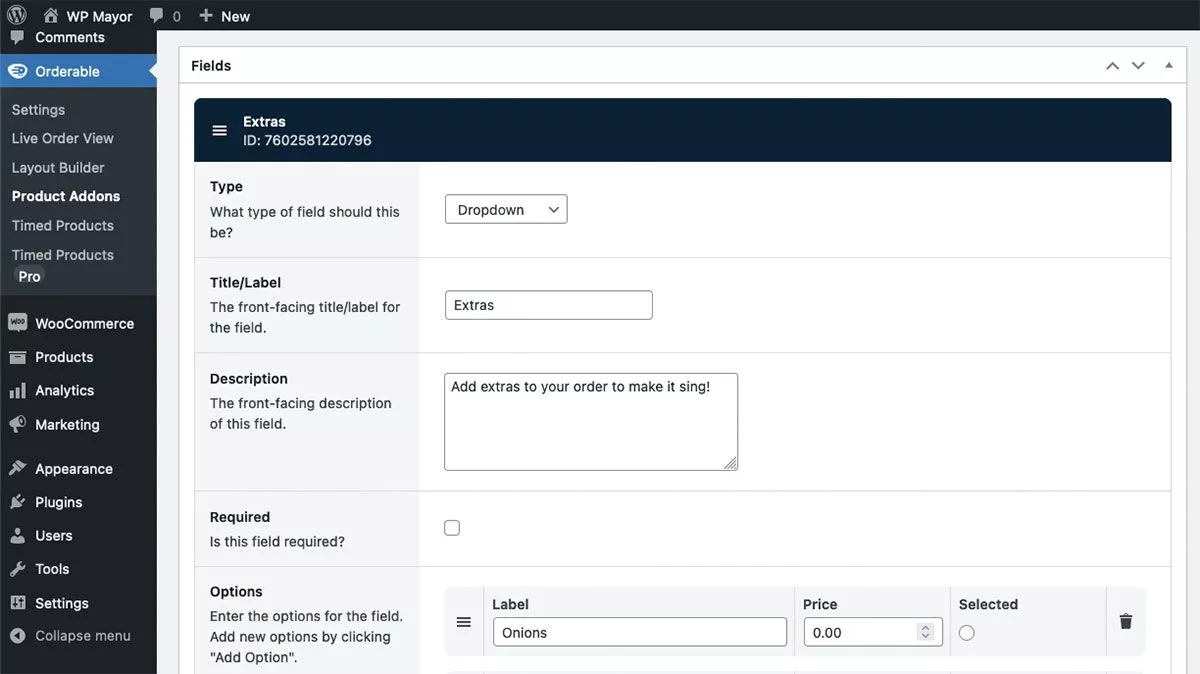
Anda juga memiliki opsi untuk membuat aturan untuk add-on. Misalnya, jika Anda hanya ingin menawarkan kemampuan menambahkan saus tomat ke sandwich dan bukan milkshake, Anda dapat mengaturnya di sini.
Langkah 5: Buat Tata Letak Menu
Membuat tata letak menu yang berbeda sangat mudah. Arahkan ke Orderable > Layout Builder . Seperti yang Anda lakukan dengan Product Addons , klik Add New .
Sekali lagi, pilihannya cukup intuitif dan akan tergantung pada preferensi dan kebutuhan Anda. Ada pilihan untuk menampilkan produk berdasarkan kategori, menampilkan berdasarkan kisi atau daftar, dan menampilkan gambar. Salah satu fitur yang membantu adalah memilih apakah seluruh kartu menu dapat diklik atau hanya tombol Pilih.
Ada juga pratinjau tata letak di bagian bawah halaman yang memberi Anda gambaran tentang bagaimana kisi atau daftar akan terlihat di halaman.
Langkah 5: Tambahkan menu ke halaman
Pada titik tertentu, Anda ingin menampilkan menu yang telah Anda buat di situs Anda. Orderable memiliki blok khusus yang dapat Anda gunakan untuk menambahkan menu ke halaman atau posting mana pun. Ini mudah dilakukan:
- Pada halaman atau postingan, tambahkan blok baru.
- Pilih Dapat Dipesan: Tata Letak Produk.
- Di menu sisi kanan, pilih tata letak yang ingin Anda tambahkan.
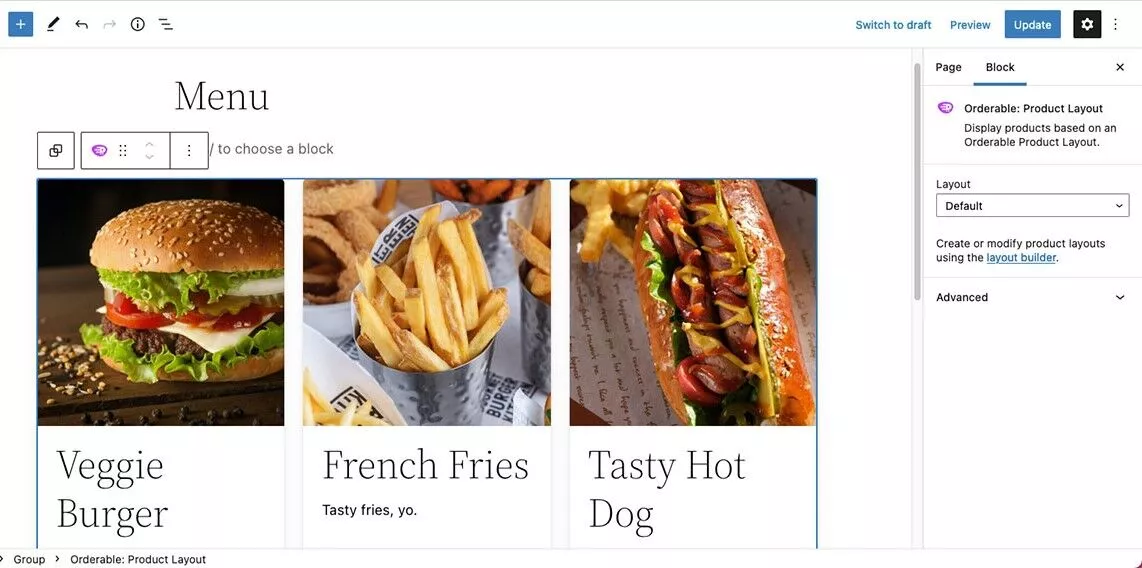
Kiat bermanfaat: Bergantung pada tema dan setelan, Anda dapat menyesuaikan lebar tata letak produk dengan mengonversinya menjadi Grup . Itu memberi Anda sedikit lebih banyak kontrol atas bagaimana kisi atau daftar ditampilkan pada halaman atau posting.
Selain itu, Anda dapat menggunakan kode pendek untuk menambahkan tata letak produk ke halaman Anda. Kembali ke Dapat Dipesan < Tata Letak Produk. Dalam daftar tata letak, Anda akan melihat Kode Pendek dan Fungsi PHP di sebelah setiap tata letak yang Anda buat. Cukup salin kode pendek yang Anda inginkan, dan kembali untuk mengedit halaman Anda.
Tambahkan blok baru, pilih Shortcodes , dan masukkan kodenya. Anda tidak akan melihat menu ditampilkan dalam mode Edit, Anda harus melihat pratinjau halaman. Sekali lagi, jika Anda mengonversi blok menjadi grup , Anda dapat menyesuaikan lebar halaman.
Produk berjangka waktu
Salah satu fitur yang dapat membantu dalam menghasilkan penjualan adalah Produk Jangka Waktu. Di bawah Orderable >Timed Products , Anda dapat membuat produk apa pun yang Anda inginkan, mirip dengan Product Addons and Layouts . Anda dapat mengatur aturan tentang bagaimana produk ditampilkan dan kapan.
Misalnya, Anda dapat menawarkan spesial reguler yang hanya tersedia untuk dipesan setiap hari Selasa selama jam makan siang. Atau, Anda dapat membuat BOGO untuk produk tertentu dan memastikannya hanya tersedia pada akhir pekan.
Itu dia, restoran Anda sudah siap! Anda sekarang dapat pergi dan menambahkan produk, tata letak, dan add-on baru kapan pun Anda membutuhkannya. Ada juga tutorial bermanfaat di situs Orderable untuk membantu Anda mengatur dan mengonfigurasi restoran online Anda.
Solusi pemesanan online lengkap untuk restoran Anda
Anda dapat melihat bahwa membuat restoran WooCommerce tidak hanya dapat dilakukan, tetapi sebenarnya cukup mudah. Dalam waktu yang relatif singkat, Anda dapat siap untuk mulai menerima pesanan dan bersaing dengan restoran yang menawarkan layanan bawa pulang dan pesan antar secara online. Ini juga responsif seluler, sehingga Anda dapat memanfaatkan fakta bahwa sebagian besar pesanan makanan online dibuat dari smartphone.
Dengan $149 per situs, harganya terjangkau, terutama mengingat Orderable tidak memungut biaya apa pun atas pesanan Anda. Uang yang Anda hemat dari biaya komisi nol – dibandingkan dengan aplikasi pihak ketiga yang mahal – lebih dari membayar harga plugin.
Kami juga memiliki diskon Orderable eksklusif yang dapat membuat harga lebih menarik. Klik pada link di bawah ini untuk mendapatkan tambahan 15% dari pesanan Anda!
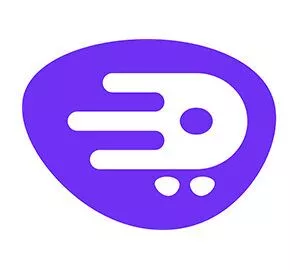
Juga mudah untuk melatih staf Anda tentang cara menjaga menu dan sistem diperbarui, sehingga Anda dapat mengubah penawaran Anda pada saat itu juga – tidak perlu menunggu pengembang memperbarui situs Anda untuk Anda.
Karena ini adalah WordPress, restoran online Anda sepenuhnya dapat disesuaikan. Dan, karena terintegrasi dengan WooCommerce, Anda dapat dengan mudah menjual merchandise di situs yang sama. Kemungkinan lain apa yang dapat Anda lihat dengan menggunakan Orderable?
